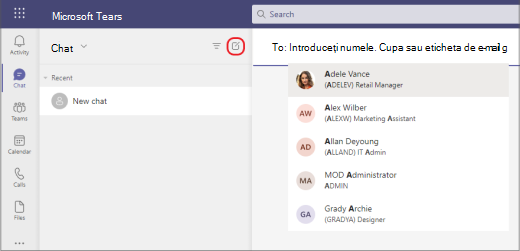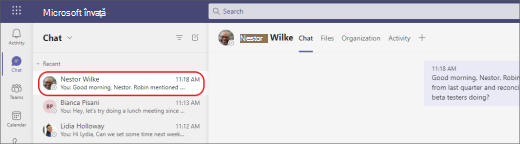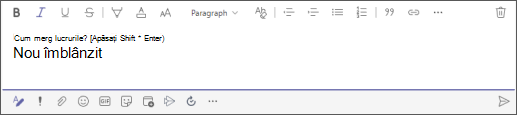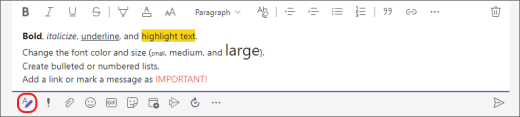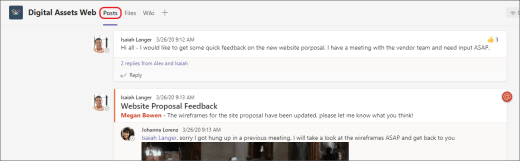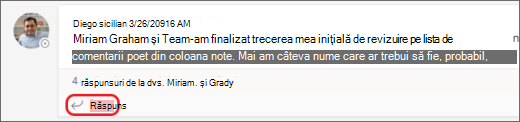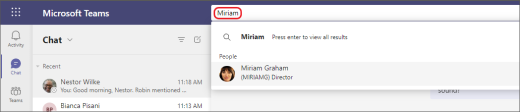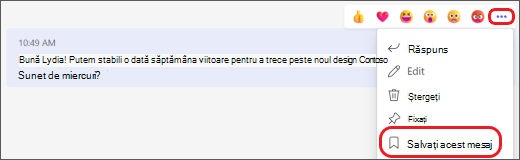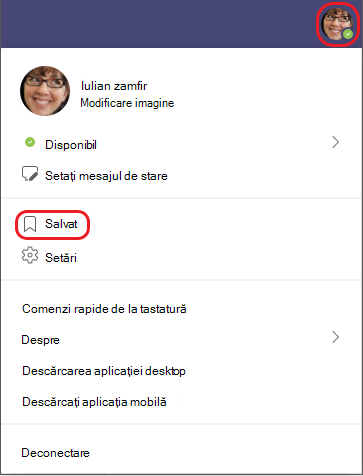Cinci lucruri de știut despre chat în Teams
Chatul se află în centrul a ceea ce faceți în Teams. De la chaturi individuale cu o singură persoană la chaturi de grup și conversații pe canale- chatul are tot ce vă trebuie.
Iată primele lucruri de știut:
1. Chaturile pot fi unu la unu sau într-un grup
Uneori, veți dori să discutați unu la unu cu cineva. Alteori, veți dori să aveți un chat mic în grup. În Chat, puteți face oricare dintre aceste lucruri.
Începeți chaturile unu la unu și chaturile în grup în același mod: selectând Chat nou
Iată câteva detalii suplimentare despre fiecare tip de chat:
Chat unu la unu
După ce ați selectat Chat nou
Chat în grup
Utilizați un chat în grup atunci când trebuie să discutați cu un grup mic de persoane. Începeți unul la fel cum începeți un chat unu la unu: selectați Chat nou
După ce chatul a început (fie că este vorba de grup sau unu-la-unu), alegeți-l din lista de chat pentru a relua conversația și a trimite mai multe mesaje.
2. Apăsați Shift+Enter pentru a începe o linie nouă
Dacă continuați să selectați Enter pentru a începe o linie nouă, care trimite mesajul înainte de a fi gata, încercați următoarele:
Pentru a începe un paragraf nou, apăsați Shift+Enter pentru a insera sfârșitul de linie. Dacă ați deschis toate opțiunile de formatare (consultați pasul 3 pentru detalii), selectați Pur și simplu Enter pentru a începe o linie nouă de text.
3. Selectați Format pentru a vedea toate opțiunile de formatare
Există multe opțiuni de formatare pentru mesaje.
Pentru a deschide opțiunile de formatare, selectați Formatare
Sub casetă veți găsi, de asemenea, opțiuni de livrare, atașați, emoji-uri, stickere, programați o întâlnire și multe altele. Selectați Mai multe opțiuni
4. Chatul are loc și pe canale
Atunci când accesați orice canal în Teams, prima filă este Postări. Gândiți-vă la acest lucru ca la un chat de grup mare. Toți cei care au acces la canal pot vedea mesajele în Postări.
În funcție de organizația și cultura dvs., va trebui să decideți ce mesaje sunt potrivite pentru fila Postări dintr-un anumit canal.
Un alt lucru important de știut despre mesajele de pe un canal este că răspunsurile la un mesaj de pe canal rămân atașate la mesajul inițial. Astfel, întregul fir al conversației poate fi urmat cu ușurință de orice persoană care o citește. Iată ce este grozav la conversațiile cu fire.
Pentru a răspunde la un mesaj de pe canal, nu uitați să utilizați micul link Răspuns de sub mesaj.
5. Există mai multe modalități de a căuta și a găsi mesaje
În funcție de ceea ce vă amintiți despre expeditorul mesajului sau de caracteristicile mesajului, un alt mod de căutare ar putea avea mai mult sens.
Cum să găsiți un chat pe baza numelui unei persoane
Introduceți numele persoanei în caseta de comandă din partea de sus a aplicației. Veți vedea numele său și toate chaturile de grup din care fac parte din lista dvs. Selectați-i numele pentru a accesa chatul unu la unu cu el sau un chat în grup pentru a-l relua.
Găsirea unui mesaj care conține un cuvânt cheie pe care îl rețineți
Începeți să tastați un cuvânt cheie în caseta de comenzi din partea de sus a aplicației și apăsați pe Enter. Veți vedea o listă de rezultate care includ cuvântul cheie.
Filtrați pentru a afișa anumite tipuri de mesaje
Din fluxul Activitate, selectați Filtrare
Găsirea mesajelor salvate
Pentru a salva un mesaj, treceți cu indicatorul peste el, selectați Mai multe opțiuni
Pentru a vedea o listă a mesajelor salvate, selectați imaginea de profil din partea de sus a aplicației, apoi alegeți Salvat. Sau tastați /saved în caseta de comandă din partea de sus a aplicației.
6. Ascundeți sau dezactivați sunetul chaturilor pentru a le împiedica
Deși nu puteți șterge o întreagă conversație pe chat în Teams, puteți să ascundeți chatul din lista de chat sau să dezactivați sunetul pentru a nu mai primi notificări. Pentru detalii, consultați Ascunderea, dezactivarea sunetului sau fixarea unui chat în Teams.
Rețineți că puteți șterge mesajele individuale pe care le-ați trimis.